装完系统 无线网卡 装系统后无法检测到无线网卡驱动怎么办
更新时间:2023-08-22 14:59:22作者:yang
装完系统 无线网卡,装完系统后,如果发现无法检测到无线网卡驱动,这可能会给我们的网络连接带来困扰,无线网卡是连接无线网络的关键硬件之一,如果没有正确安装驱动程序,我们将无法通过无线方式上网。那么当我们遇到这个问题时,应该如何解决呢?下面将介绍几种解决方法,帮助我们恢复无线网卡的正常工作。
步骤如下:
1.鼠标在桌面此电脑图标上右击,再在弹出的菜单中点击“管理”。
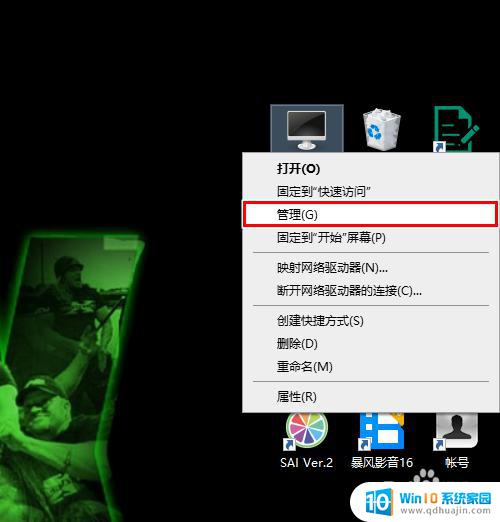
2.打开计算机管理窗口后,点击“设备管理器”。
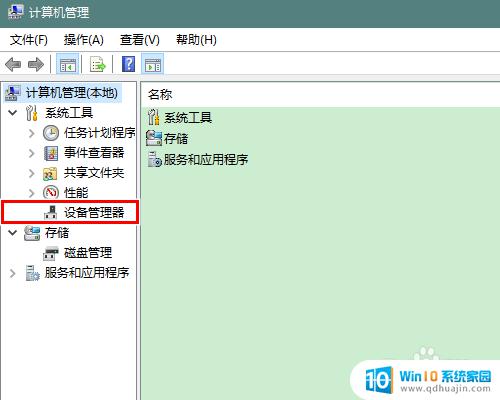
3.在右侧右击“网络适配器”,再在弹出的菜单中点击“扫描检测硬件改动”。
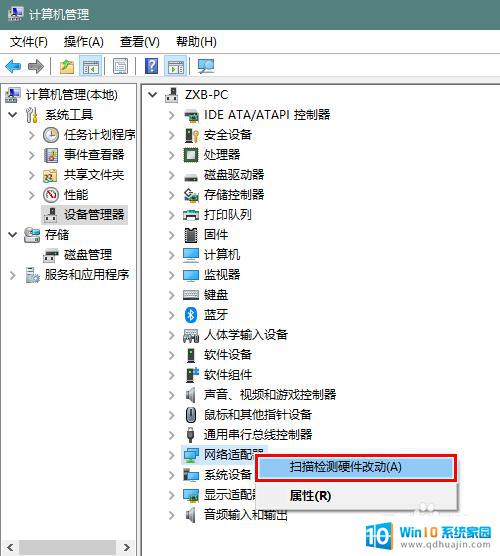
4.接着展开网络适配器,在无线网卡一项右击鼠标。在弹出的菜单中点击“更新驱动程序”。
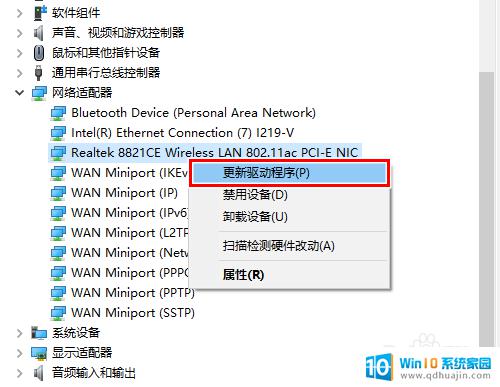
5.在弹出的窗口中,点击“自动搜索更新的驱动程序软件”。
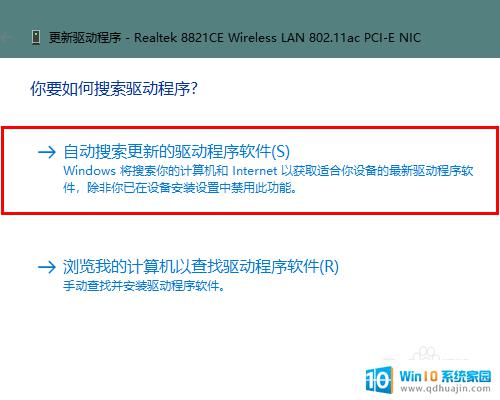
6.最后,我们只需要静静等待系统将驱动程序下载、安装完成即可。
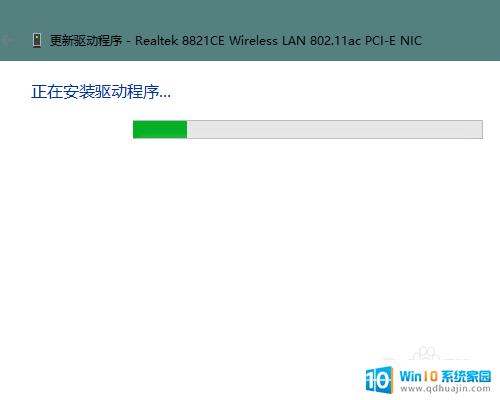
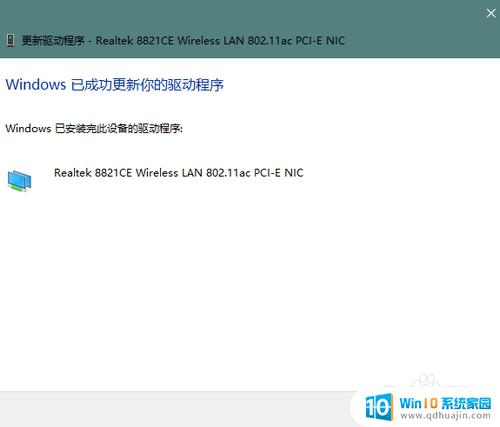
7.总结
1、右击此电脑,点击管理
2、点击设备管理器
3、右击网络适配器,点击菜单扫描检测硬件改动
4、展开网络适配器,右击无线网卡,点击菜单更新驱动程序
5、在窗口中点击自动搜索更新的驱动程序软件
6、等待系统下载安装完成即可
以上就是安装完系统和无线网卡的全部内容,如果您有任何疑问,请参考小编的步骤进行操作。我们希望这些步骤能对您有所帮助!





